Excel表格的排序功能,大家都懂。但排序功能会破坏表格里原来的数据排列顺序。如果想在保持原来数据排列顺序的情况下,对其进行排名呢?这时,我们就可以利用rank函数来完成。今天的话题就是【如何利用rank函数进行各种排名】。一、单列排名——降序排序比如,对学生成绩进行排名,肯定是最高分第一名,最低分最后一名,即它排名实际就是成绩的降序排序。
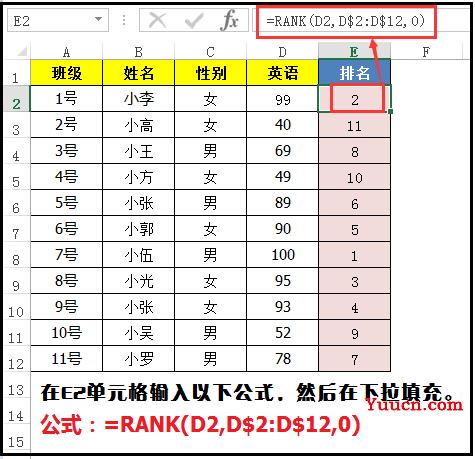
方法解析:在E2单元格输入以下公式,=RANK(D2,D$2:D$12,0)然后公式下拉填充。排名按成绩从高到低排序就出来了。 二、单列排名——升序排序比如,对参加跑步比赛的选手进行排名,肯定是跑步用时最少的第一名,用时最多的最后一名,所以,它的排名就是跑步比赛用时的升序排序。
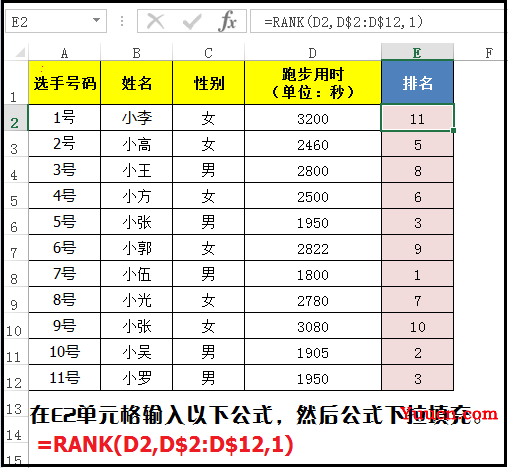
方法解析:在E2单元格输入以下公式,=RANK(D2,D$2:D$12,1)然后公式下拉填充。排名按跑步用时从低到高排序就出来了。 公式说明:rank函数,用途:排名函数,用来求某一个数值在某一数字区域内的排位。语法格式:=RANK(排名的数字,引用区域,排序方式)排序方式分两种:若是忽略或者为0,即为降序;如:=RANK(排名的数字,引用区域)或者=RANK(排名的数字,引用区域,0) 若是非零值则是升序。如:=RANK(排名的数字,引用区域,1) 三、多列数值一同排名如果要排名的数值不是都在同一列,而是分多列。则如下图:
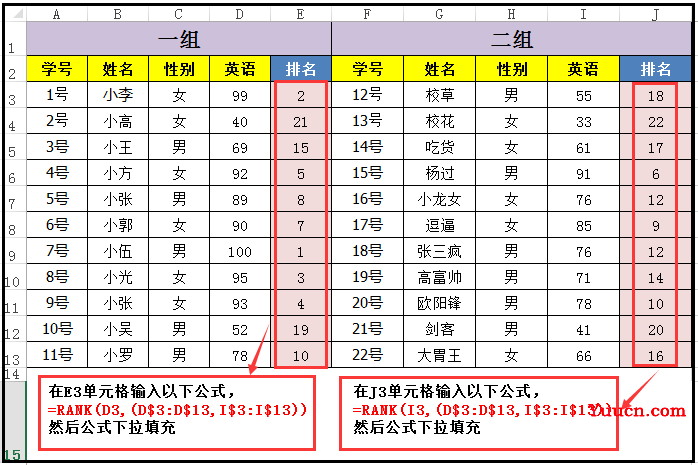
方法解析:
在E3单元格输入以下公式,=RANK(D3,(D$3:D$13,I$3:I$13)),然后公式下拉填充; 在J3单元格输入以下公式,=RANK(I3,(D$3:D$13,I$3:I$13)),然后公式下拉填充。 公式说明:从以上公式,可以看到,多列数值一同排名,只要将要排序的区域并排写在一起,用括号()括起来即可,如本例中的(D$3:D$13,I$3:I$13)。